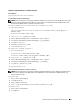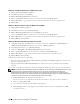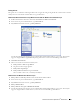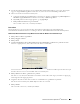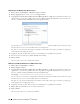Users Guide
Table Of Contents
- Dell™ C3765dnf Multifunction Color Laser Printer
- Innhold
- A Notater, merknader og advarsler 23
- 1 Brukerveiledning for Dell™ C3765dnf Multifunction Color Laser Printer 25
- 2 Finne informasjon 27
- 3 Produktfunksjoner 31
- 4 Om skriveren 33
- 5 Klargjøre skriverens maskinvare 41
- 6 Installere ekstrautstyr 43
- 7 Koble til skriveren 71
- 8 Angi IP-adresse 83
- 9 Legge i papir 87
- 10 Installere skriverdrivere på Windows®-datamaskiner 91
- 11 Installere skriverdrivere på Macintosh-datamaskiner 111
- 12 Installere skriverdrivere på Linux-datamaskiner (CUPS) 115
- 13 Operatørpanel 127
- 14 Dell™ Printer Configuration Web Tool 133
- 15 Informasjon om Verktøykasse-menyene 201
- 16 Kort om skrivermenyene 231
- 17 Retningslinjer for utskriftsmateriale 305
- 18 Legge i utskriftsmateriale 311
- 19 Utskrift 319
- 20 Kopiering 333
- 21 Skanning 345
- 22 Faks 373
- 23 Kort om skriverprogramvaren 403
- 24 Utskrift ved bruk av ColorTrack (Ekstern autentisering) 419
- 25 Bruke serveradressebok og servertelefonbok 427
- 26 Bruk av digitale sertifikater 429
- 27 Kort om fonter 441
- 28 Forstå skrivermeldinger 449
- 29 Spesifikasjoner 461
- 30 Vedlikeholde skriveren 469
- 31 Fjerne ekstrautstyr 507
- 32 Fjerne fastkjørt papir 517
- 33 Feilsøkingsveiledning 535
- B Tillegg 567
- A Notater, merknader og advarsler 23
- Før du begynner
- Konfigurere skriveren (skriveroppsett)
- Klargjøre skriverens maskinvare
- Installere ekstrautstyr
- Koble til skriveren
- Angi IP-adresse
- Legge i papir
- Installere skriverdrivere på Windows®-datamaskiner
- Installere skriverdrivere på Macintosh-datamaskiner
- Installere skriverdrivere på Linux-datamaskiner (CUPS)
- Bruke skriveren
- Operatørpanel
- Dell™ Printer Configuration Web Tool
- Informasjon om Verktøykasse-menyene
- Kort om skrivermenyene
- Rapport / liste
- Systeminnstillinger
- Panelinnstillinger
- PCL-fontliste
- PCL-makroliste
- PS-fontliste
- PDF-fontliste
- Jobbhistorikk
- Feilhistorie
- Utskriftsmåler
- Fargetestside
- Protokollmonitor
- Hurtigvalg
- Adressebok
- Serveradresse
- Faksaktivitet
- Ventende faks
- Lagrede dokumenter
- Skrive ut en rapport/liste fra operatørpanelet
- Skrive ut en rapport/liste fra verktøykassen
- Admin.innstillinger
- Standardinnstillinger
- Skuffbehandling
- Panelspråk
- Utskriftsmeny
- Kopimeny
- Skannemeny
- E-post
- Faksmeny
- Menyen Direkte USB-utskrift
- ID-kortkopiering
- Panellås
- Tilbakestille standardinnstillinger
- Rapport / liste
- Retningslinjer for utskriftsmateriale
- Legge i utskriftsmateriale
- Utskrift, kopiering, skanning og faksing
- Utskrift
- Kopiering
- Skanning
- Oversikt over skanning
- Skanne fra operatørpanelet - skann til applikasjon
- Skanne fra operatørpanelet - WSD-skanning
- Skanne med TWAIN-driveren
- Verktøy for innstilling av skanning
- Skanning ved hjelp av Windows Image Acquisition (WIA)-driveren
- Skanning til en datamaskin eller server via SMB/FTP
- Skanne til et USB-minne
- Sende en e-post med det skannede bildet
- Faks
- Konfigurere faksinnstillingene for første gang via Installasjonsnavigator
- Angi landet ditt
- Angi skriver-ID
- Angi dato og klokkeslett
- Endre klokkemodus
- Angi lyder
- Angi faksinnstillingsalternativer
- Sende en faks
- Sende en forsinket faks
- Sende en faks fra driveren (direkte faks)
- Motta en faks
- Automatisk oppringing
- Telefonbok
- Andre måter å sende faks på
- Skrive ut en rapport
- Endre innstillingsalternativer
- Bli kjent med skriveren
- Kort om skriverprogramvaren
- Utskrift ved bruk av ColorTrack (Ekstern autentisering)
- Bruke serveradressebok og servertelefonbok
- Bruk av digitale sertifikater
- Administrere sertifikater
- Stille inn funksjonene
- Stille inn sertifikatet i IPsec digital signaturmodus
- Stille inn SSL-use Server-sertifikat (HTTP/IPP)
- Stille inn LDAP-SSL/TLS-kommunikasjon
- Stille inn serversertifikat verifisering for LDAP-SSL/TLS-kommunikasjon
- Stille inn klientsertifikat for LDAP-SSL/TLS-kommunikasjon
- Innstilling for trådløst LAN LAN WPA-Enterprise (EAP-TLS)
- Innstilling for trådløst LAN WPA-Enterprise (PEAPV0-MS-CHAPV2, EAP-TTLS PAP, EAP-TTLS CHAP)
- Angr klientsertifikatet for IEEE 802.1x (EAP-TLS)
- Kort om fonter
- Forstå skrivermeldinger
- Spesifikasjoner
- Vedlikeholde skriveren
- Vedlikeholde skriveren
- Fastslå status for forbruksartikler
- Spare forbruksartikler
- Bestille forbruksvarer
- Lagre utskriftsmateriale
- Oppbevaring av forbruksvarer
- Bytte tonerkassetter
- Bytte trommelkassetter
- Bytte av fikseringsenheten
- Erstatte belteenheten, 2. belteenhetrullen (2. BTR) og materullen
- Bytte resttonerboksen
- Rengjøring inne i skriveren
- Rengjøring av skanneren
- Rengjøre DADF-materullen
- Justere fargeregistrering
- Fjerne ekstrautstyr
- Fjerne fastkjørt papir
- Vedlikeholde skriveren
- Feilsøking
- Feilsøkingsveiledning
- Grunnleggende skriverproblemer
- Skjermproblemer
- Utskriftsproblemer
- Problemer med utskriftskvalitet
- Utskriften er for lys
- Toner smitter av, eller sverten sitter løst
- Tilfeldige flekker / uklare bilder
- Hele utskriften er tom
- Striper vises på utskriften
- Deler av eller hele utskriften er svart
- Hellende fargepunkter
- Vertikale, tomme felter
- Skygger
- Lysforårsaket materialtretthet
- Slør
- Bead-Carry-Out (BCO)
- Ujevne tegn
- Striper
- Auger-merke
- Krøllet/flekkete papir
- Skade på arkets innføringskant
- Fastkjørt papir/justeringsproblemer
- Topp- og sidemargene er feil
- Fargeregistreringen er ikke justert
- Bildene er skjeve
- Papirfastkjøring i skuff1/ekstra 550-arkmater
- MPF-fastkjøring
- Fastkjøring i register (utgangssensor på JAM)
- Fastkjøring ved utmating (utgangssensor av JAM)
- Fastkjøring ved flermating i skuff1/ekstra 550-arkmater
- MPF-fastkjøring ved flermating
- Støy
- Kopieringsproblemer
- Faksproblemer
- Skanneproblemer
- Problemer med digitalt sertifikat
- Problemer med installert ekstra tilbehør
- Driftsproblemer med skannerdriver/skriver
- Andre problemer
- Kontakte service
- Feilsøkingsveiledning
- Tillegg
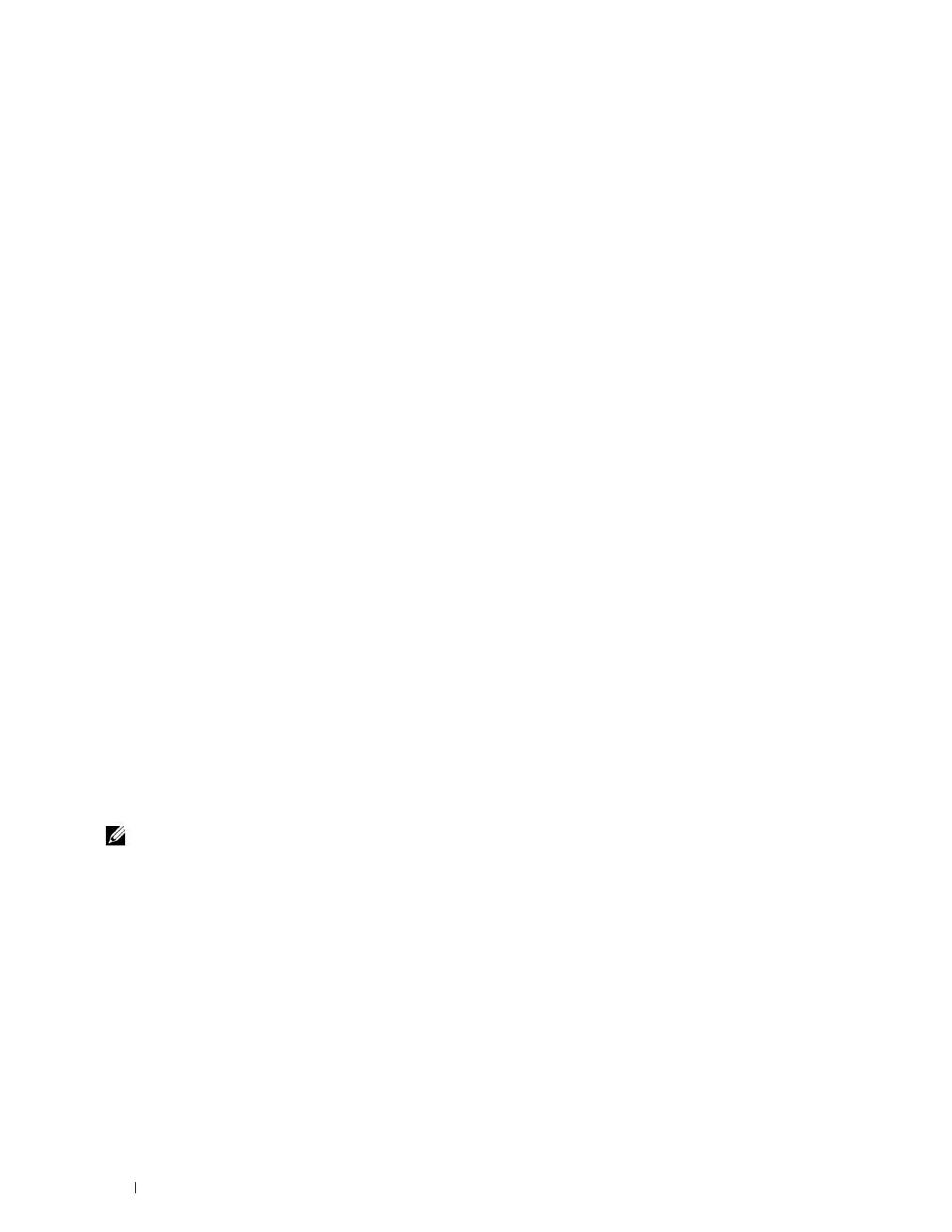
104 Installere skriverdrivere på Windows
®
-datamaskiner
Windows Server 2008 eller Windows Server 2008 64-biters versjon
1
Klikk på
Start
→
Kontrollpanel
→
Skrivere
.
2
Høyreklikk skriverikonet, og velg
Deling
.
3
Klikk på
Endre delingsalternativer
hvis det finnes.
4
Merk av for
Del denne skriveren
, og skriv inn et navn i tekstboksen
Navn på delt ressurs
.
5
Klikk på
Flere drivere
, og velg operativsystemene til alle nettverksklientene som skriver ut på skriveren.
6
Klikk på
OK
.
Windows 7, Windows 7 64-biters versjon eller Windows Server 2008 R2
1
Klikk på
Start
→
Enheter og skrivere
.
2
Høyreklikk skriverikonet, og velg
Skriveregenskaper
.
3
Klikk på
Endre delingsalternativer
i kategorien
Deling
, hvis det finnes.
Merk av for
Del denne skriveren
, og skriv inn et navn i tekstboksen
Navn på delt ressurs
.
4
Klikk på
Flere drivere
, og velg operativsystemene til alle nettverksklientene som skriver ut på skriveren.
5
Klikk på
Bruk
og deretter på
OK
.
Windows 8, Windows 8 64-bit Edition eller Windows Server 2012
1
Under skrivebordsmodus, høyreklikk nedre venstre hjørne av skjermen, og klikk deretter på
Kontrollpanel
→
Maskinvare og lyd
(
Maskinvare
for Windows Server 2012)
→
Enheter og skrivere
.
2
Høyreklikk på skriverikonet, og velg
Skriveregenskaper
.
3
I kategorien
Deling
klikker du på
Endre delingsalternativer
hvis den finnes.
4
Merk av for
Del denne skriveren
, og skriv inn navnet i tekstboksen
Navn på delt ressurs
.
5
Klikk på
Flere drivere
, og velg operativsystemene til alle nettverksklientene som bruker skriveren.
6
Klikk på
Bruk
og deretter på
OK
.
Slik kontrollerer du at skriveren er delt riktig:
• Kontroller at skriverobjektet i mappen
Skrivere
,
Skrivere og telefakser
eller
Enheter og skrivere
er delt. Ikonet for
deling vises under skriverikonet.
• Bla gjennom
Nettverk
eller
Mine nettverkssteder
. Finn vertsnavnet til serveren og det delte navnet du tildelte
skriveren.
Nå som skriveren er delt, kan du installere den på nettverksklienter med Pek og skriv ut eller peer-to-peer-metoden.
MERK: Hvis OS biters-utgavene (32-/64-biters utgave) er forskjellige for en skriverserver og en klientdatamaskin, må du manuelt
legge til skriverdriveren for klientdatamaskinutgaven på serveren. Hvis ikke, kan skriverdriveren ikke instalelres på
klientdatamaskinen ved hjelp av pek og skriv ut- eller peer-to-peer-metoden. Hvis skriverserveren for eksempel kjører på
Windows XP 32-biters-utgaven mens klientdatamaskinen kjører på Windows 7 64-biters utgaven, må du følge fremgangsmåten
nedenfor for å installere skriverdriveren for 64-biters klient på 32-biters server i tillegg.
a
Klikk på
Ekstra drivere
på skjermen for deling av skrivere.
Hvis du vil vite mer om hvordan du viser denne skjermen, kan du se “Angi skriverens delte innstillinger”.
b
Merk av for
x64
og klikk på
OK
.
c
Sett inn
Software and Documentation
disken i datamaskinen.
d
Klikk på
Bla gjennom
for å angi mappen som inneholder 64-biters OS-driveren, og klikk deretter på
OK
.
Installasjonen starter.